1、打开控制面板,点击【系统和安全】选项。

2、之后在管理工具下,点击【计划任务】。
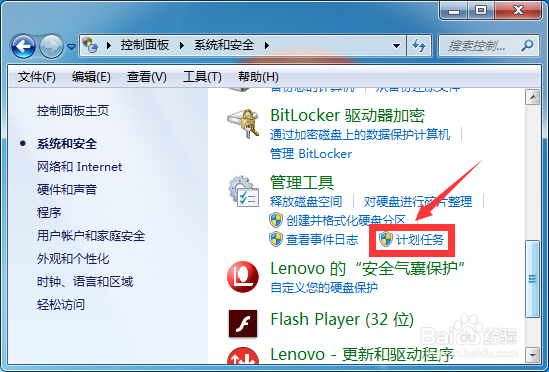
3、在计划任务界面,点击【创建基本任务】。

4、首先给新建的任务命名,点击【下一步】。

5、接着设置任务开始时间,点击【下一步】。

6、然后设置每天开始的时间,点击【下一步】。

7、操作选择为【启动程序】,点击【下一步】。

8、在程序或脚本中输入【C:\WINDOWS\system32\shutdown.exe】,添加参数选项输入【-s】,点击【下一步】。

9、最后预览整个计划任务,点击【完成】即可。

时间:2024-10-12 00:41:35
1、打开控制面板,点击【系统和安全】选项。

2、之后在管理工具下,点击【计划任务】。
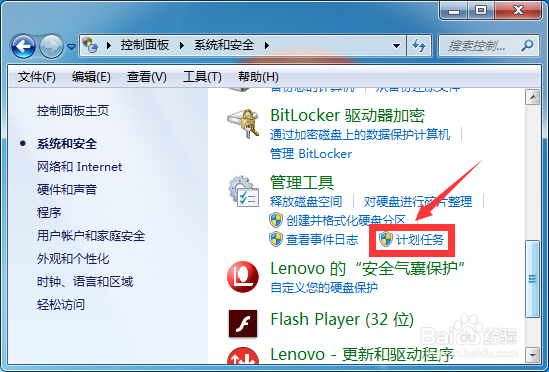
3、在计划任务界面,点击【创建基本任务】。

4、首先给新建的任务命名,点击【下一步】。

5、接着设置任务开始时间,点击【下一步】。

6、然后设置每天开始的时间,点击【下一步】。

7、操作选择为【启动程序】,点击【下一步】。

8、在程序或脚本中输入【C:\WINDOWS\system32\shutdown.exe】,添加参数选项输入【-s】,点击【下一步】。

9、最后预览整个计划任务,点击【完成】即可。

